7.7 Zahlenraten¶
Zahlenraten ist ein unterhaltsames Partyspiel, bei dem Sie und Ihre Freunde Zahlen von 0 bis 99 eingeben. Mit jeder Eingabe schrumpft der Zahlenbereich, bis ein Spieler das Rätsel richtig löst. Dann ist dieser Spieler besiegt und wird bestraft.
Zum Beispiel, wenn die Glückszahl 51 ist, die für die Spieler unsichtbar ist, und Spieler 1 die Zahl 50 eingibt, ändert sich die Aufforderung zu 50 - 99; wenn Spieler 2 die Zahl 70 eingibt, ändert sich der Bereich zu 50 - 70; wenn Spieler 3 die Zahl 51 eingibt, hat er Pech gehabt. In diesem Fall werden die Zahlen über eine Tastatur eingegeben und die Ergebnisse auf einem LCD-Bildschirm angezeigt.

Benötigte Komponenten
Für dieses Projekt benötigen wir folgende Komponenten.
Ein Komplettset zu kaufen ist definitiv praktisch, hier ist der Link:
Name |
ARTIKEL IN DIESEM KIT |
LINK |
|---|---|---|
Kepler Kit |
450+ |
Sie können die Komponenten auch einzeln über die untenstehenden Links erwerben.
SN |
KOMPONENTE |
MENGE |
LINK |
|---|---|---|---|
1 |
1 |
||
2 |
Micro-USB-Kabel |
1 |
|
3 |
1 |
||
4 |
Mehrere |
||
5 |
4(10KΩ) |
||
6 |
1 |
||
7 |
1 |
Schaltplan
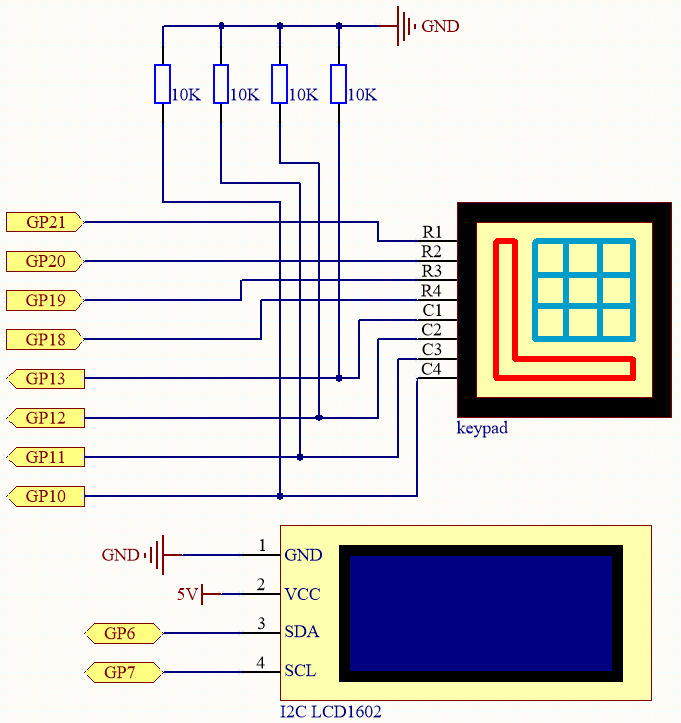
Diese Schaltung basiert auf 4.2 4x4 Tastenfeld und wird durch ein I2C LCD1602 ergänzt, um die gedrückten Tasten anzuzeigen.
Verkabelung
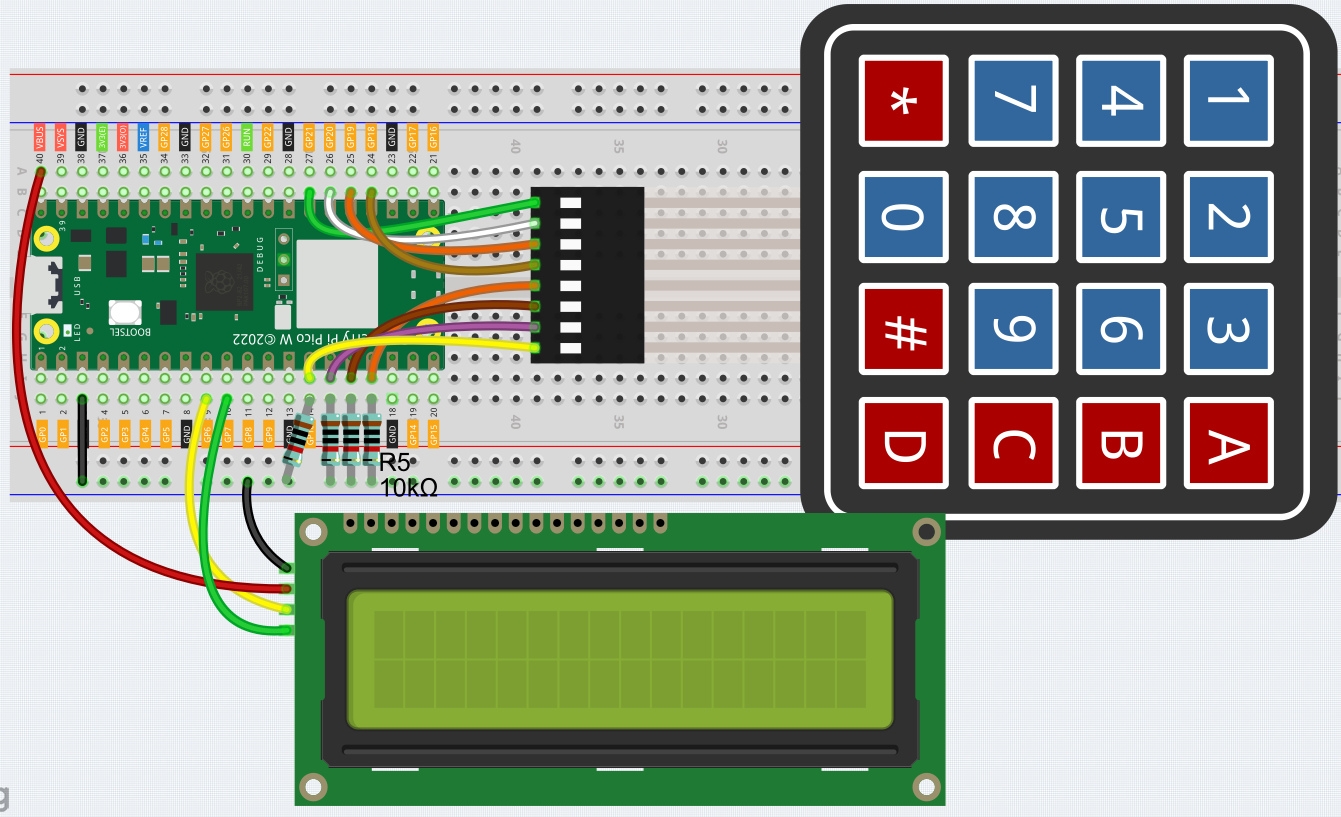
Um die Verkabelung zu erleichtern, sind in der obigen Darstellung die Spalten und Reihen der Matrix-Tastatur sowie die 10K-Widerstände gleichzeitig in die Löcher eingefügt, wo G10 ~ G13 liegen.
Code
Bemerkung
Öffnen Sie die Datei
7.7_game_guess_number.pyim Verzeichniskepler-kit-main/micropythonoder kopieren Sie diesen Code in Thonny und klicken Sie dann auf „Aktuelles Skript ausführen“ oder drücken Sie einfach F5, um es auszuführen.Vergessen Sie nicht, im unteren rechten Eck den Interpreter „MicroPython (Raspberry Pi Pico)“ auszuwählen.
Für detaillierte Anleitungen verweisen wir auf Code direkt öffnen und ausführen.
from lcd1602 import LCD
import machine
import time
import urandom
# keypad function
characters = [["1","2","3","A"],["4","5","6","B"],["7","8","9","C"],["*","0","#","D"]]
pin = [21,20,19,18]
row = []
for i in range(4):
row.append(None)
row[i] = machine.Pin(pin[i], machine.Pin.OUT)
pin = [13,12,11,10]
col = []
for i in range(4):
col.append(None)
col[i] = machine.Pin(pin[i], machine.Pin.IN)
def readKey():
key = []
for i in range(4):
row[i].high()
for j in range(4):
if(col[j].value() == 1):
key.append(characters[i][j])
row[i].low()
if key == [] :
return None
else:
return key
# init/reset number
# reset the result as False for lcd show
def init_new_value():
global pointValue,upper,count,lower
pointValue = int(urandom.uniform(0, 99))
print(pointValue)
upper = 99
lower = 0
count = 0
return False
# lcd show message
# If target, show game over.
# If not target, or not detected, show guess number.
def lcd_show(result):
lcd.clear()
if result == True:
string ="GAME OVER!\n"
string +="Point is "+ str(pointValue)
else :
string ="Enter number: " + str(count) +"\n"
string += str(lower)+ " < Point < " + str(upper)
lcd.message(string)
return
# detect number & reflesh show message
# if not target, reflesh number (upper or lower) and return False
# if target, return True
def number_processing():
global upper,count,lower
if count > pointValue:
if count < upper:
upper = count
elif count < pointValue:
if count > lower:
lower = count
elif count == pointValue:
return True
count = 0
return False
## start
lcd = LCD()
string = "Welcome!\n"
string = "Press A to Start!"
lcd.message(string)
result=init_new_value()
# read key & display
last_key = None
while True:
current_key = readKey()
if current_key == last_key:
continue
last_key = current_key
if current_key != None:
# print(current_key)
if current_key ==["A"]: # reset number
result=init_new_value()
elif current_key==["D"]: # check
result=number_processing()
elif current_key[0] in list(["1","2","3","4","5","6","7","8","9","0"]) and count < 10: #check validity & limit digits
count = count * 10 + int(current_key[0])
lcd_show(result) # show
time.sleep(0.1)
Nach dem Ausführen des Codes drücken Sie
A, um das Spiel zu starten. Eine zufällige Zahlpointwird erzeugt, jedoch nicht auf dem LCD angezeigt. Ihre Aufgabe ist es, diese zu erraten.Die eingegebene Zahl wird am Ende der ersten Zeile angezeigt, bis die endgültige Berechnung abgeschlossen ist. (Drücken Sie
D, um den Vergleich zu starten.)Der Zahlenbereich von
pointwird in der zweiten Zeile angezeigt. Ihre eingegebene Zahl muss in diesem Bereich liegen.Wenn Sie eine Zahl eingeben, verengt sich der Bereich; wenn Sie die Glückszahl zufällig oder unglücklicherweise erraten, erscheint
GAME OVER!.
Bemerkung
Falls der Code und die Verkabelung in Ordnung sind, das LCD jedoch keinen Inhalt anzeigt, können Sie das Potentiometer auf der Rückseite drehen, um den Kontrast zu erhöhen.